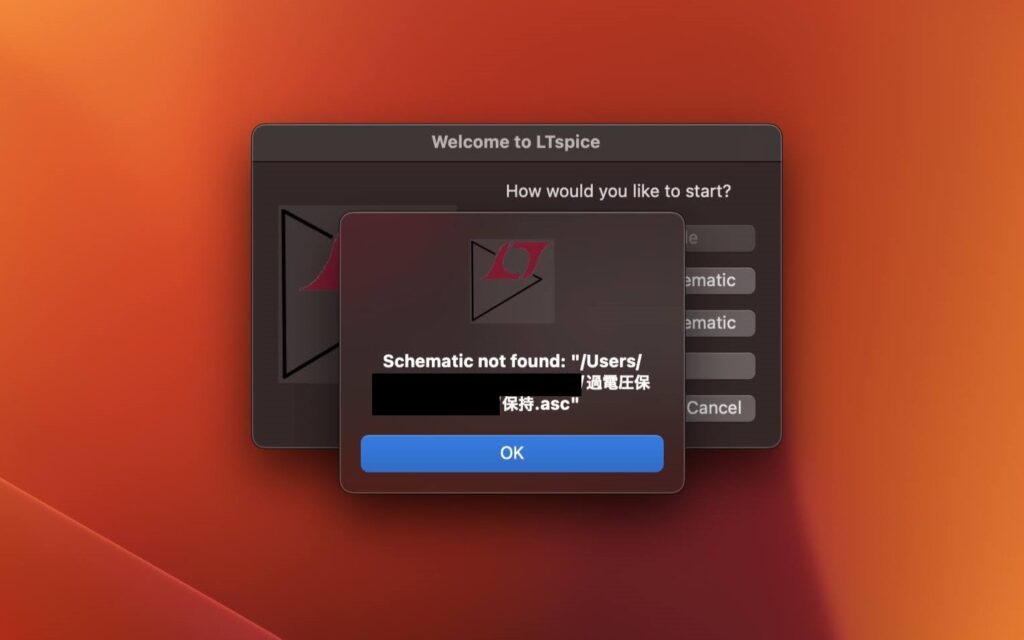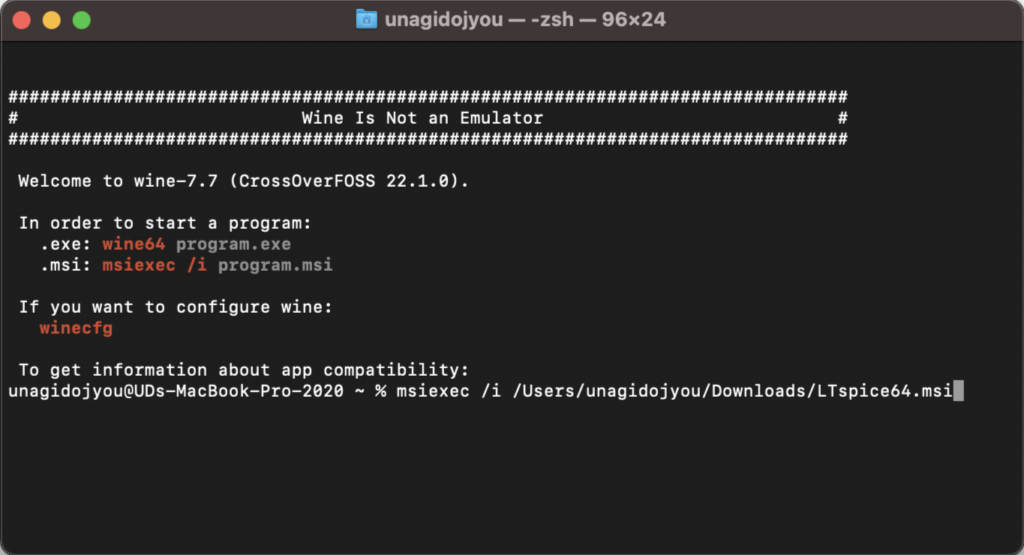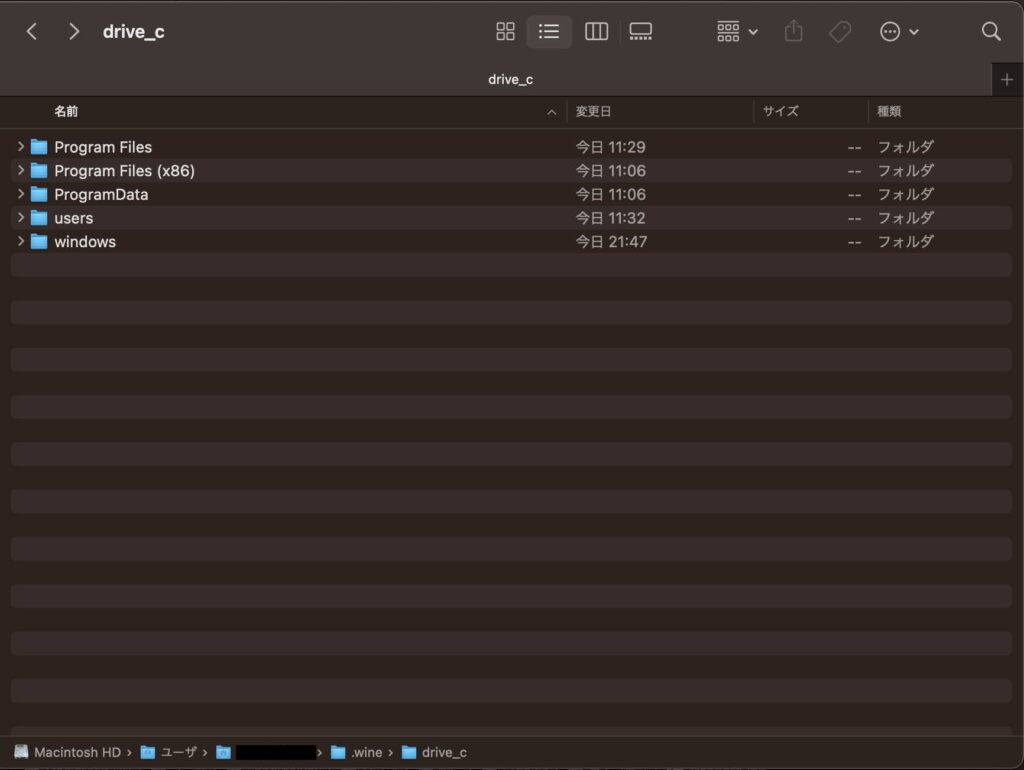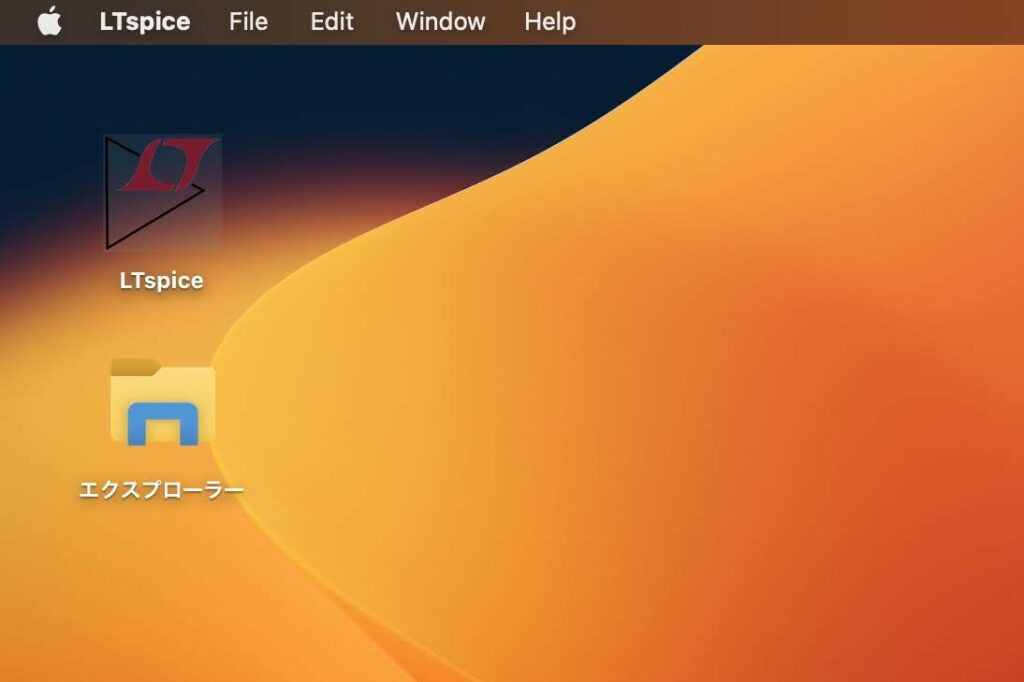きっかけ
家ではWindowsを使っていて、外ではMacbookを使用しています。LTspiceを最近使い始めて、Macにもインストールしたのですが、Windowsで作ったファイルを開くと、「Schematic not found:"ファイルのパス"」いうエラーが出て開けませんでした。モデルが足りないのかと思って追加してみましたが関係ありませんでした。また、使い勝手がかなり違いそうな雰囲気なのでWINEを使用してWindows版のLTspiceを入れてみました。
仕組み
きっかけで書いてしまいましたが、WINE(Wine Is Not an Emulator)というWindowsエミュレータ的なものを使っています。ただ、ウィンドウとして各アプリが起動するためエミュレータという感じは全くわきません。
WINEのインストール方法
このサイトを参考にしました。
https://zenn.dev/okojyo21/articles/76f23cd8b45487
まんまコピペしただけです。
Launch PadにWINEのアイコンがあるので押すとコンソールが起動します。
LTspiceのインストール
ここからWindows版のmsiファイルをダウンロードします。
Launch PadのWINEから起動したコンソールで
msiexec /i msiファイルのパスを実行します。
セットアップが起動すると思うので、あとはいつもどおりインストールするだけです。インストール先もディフォルトにしました。
LTspiceの起動
これがちょっと手こずりました。MacOS上にアイコンとか出ないため少し面倒です。
WINE上でCドライブとして認識されるのは/Users/ユーザー名/.wine/drive_cです。このフォルダをFinderで表示させるにはユーザー名のディレクトリまで行ったところでcommandとshiftと.(ドット)の同時押しで隠しファイル(ファイル名の先頭に.がついたファイル)を表示させる様にしてからアクセスします。LTspiceはディフォルトだとC:¥Program Files¥ADI¥LTspice¥にインストールされるので、そこら辺でLTspice.exeを探してみてください。あとは、普通にダブルクリックして起動させるだけです。
MacにWindows版LTspiceを入れてみた pic.twitter.com/m21N3qn0Zy
— Unagi Dojyou (@Unagi_Dojyou) April 28, 2023
エイリアスの作成
Windwosで言うところのショートカットです。LTspiceの起動方法が面倒だったので、LTspice.exeのエイリアスをデスクトップに作成しました。アイコンも変更して、わかりやすくしてみました。
アイコンの変更は右クリックして情報を押して、右上のアイコンを選択した状態でアイコンファイルをドラッグ&ドロップすれば変更できます。
LTspiceのアイコン
操作性・不満点
・トラックパッドがうまく伝わっていないのか、拡大・縮小が変です。
・ファイラーが不完全で、ファイルを開く時・保存する時に一つ上のレベルのディレクトリに移動できない、右側にファイルのショートカットを設置できない、ショートカットの作成が何故かできず、特定のフォルダへのアクセスが死んでいる。
・画質が悪くて文字が潰れてしまうことがあります。まあ、これはWindowsで画面の拡大をしている時にも発生しているので仕方ないですが、eとcが見分けられなくなるのが面倒です。
おわりに
少しは難点がありますが、出先でもLTspiceが使えるようになったのは大きいです。この期にWINEwをインストールしたのですが、いろいろなWindowsソフトを実行できるのでこの先も重宝しそうです。